TP-LINK 无线路由器新款、老款之间无线桥接或WDS设置参考
TP-link 无线路由器WDS设置方法图解_无线桥接设置
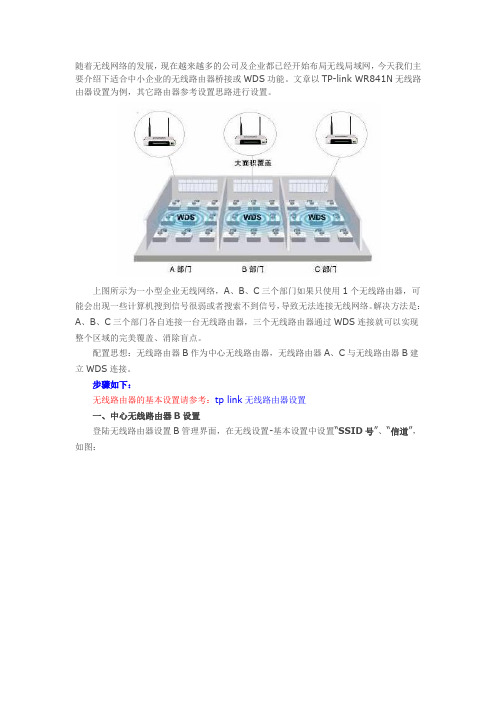
随着无线网络的发展,现在越来越多的公司及企业都已经开始布局无线局域网,今天我们主要介绍下适合中小企业的无线路由器桥接或WDS功能。
文章以TP-link WR841N无线路由器设置为例,其它路由器参考设置思路进行设置。
上图所示为一小型企业无线网络,A、B、C三个部门如果只使用1个无线路由器,可能会出现一些计算机搜到信号很弱或者搜索不到信号,导致无法连接无线网络。
解决方法是:A、B、C三个部门各自连接一台无线路由器,三个无线路由器通过WDS连接就可以实现整个区域的完美覆盖、消除盲点。
配置思想:无线路由器B作为中心无线路由器,无线路由器A、C与无线路由器B建立WDS连接。
步骤如下:无线路由器的基本设置请参考:tp link无线路由器设置一、中心无线路由器B设置登陆无线路由器设置B管理界面,在无线设置-基本设置中设置“SSID号”、“信道”,如图:在“无线设置”——“无线安全设置”中设置无线信号加密信息记录无线路由器B设置后的SSID、信道和加密设置信息,在后续无线路由器A、C的配置中需要应用。
二、无线路由器A设置。
1.修改LAN口IP地址。
在网络参数-LAN口设置中,修改IP地址和B路由器不同(防止IP地址冲突),如192.168.1.2,保存,路由器会自动重启。
2.启用WDS功能。
重启完毕后,用更改后的LAN口IP地址重新登陆无线路由器A,在无线设置-基本设置中勾选“开启WDS”。
大家注意这里的SSID跟B路由器的是不一样的,当然也可以设置成相同的,这样你在这三个路由器覆盖范围内可以漫游,也就是说只要你在这个范围内随意一点连上了网,到这个范围内的另一点也能上网,不用重新连接,重新输入SSID很方便形象的说就是三个路由器组成了一个相同的大网。
3.WDS设置。
点击“扫描”,搜索周围无线信号。
在扫描到的信号列表中选择B路由器SSID号,如下图中TP-LINK_841_B,点击“连接”。
将信道设置成与B路由器信道相同。
TP-Link无线路由器桥接设置
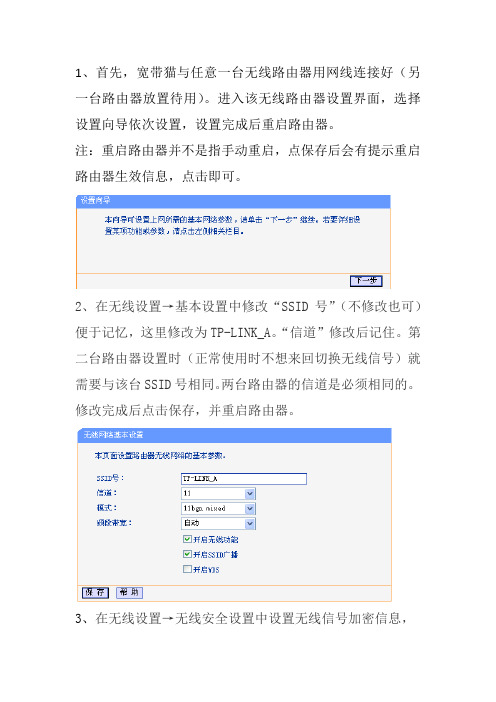
1、首先,宽带猫与任意一台无线路由器用网线连接好(另一台路由器放置待用)。
进入该无线路由器设置界面,选择设置向导依次设置,设置完成后重启路由器。
注:重启路由器并不是指手动重启,点保存后会有提示重启路由器生效信息,点击即可。
2、在无线设置→基本设置中修改“SSID号”(不修改也可)便于记忆,这里修改为TP-LINK_A。
“信道”修改后记住。
第二台路由器设置时(正常使用时不想来回切换无线信号)就需要与该台SSID号相同。
两台路由器的信道是必须相同的。
修改完成后点击保存,并重启路由器。
3、在无线设置→无线安全设置中设置无线信号加密信息,选择WPA-PSK/WPA2-PSK,看清“认证类型”、“加密算法”默认是什么记住,在此界面中无修改内容。
在“PSK密码”处填写WIFI密码,至少8位字符。
设置后点击保存,并重启路由器。
4、在网络参数→LAN口设置中记住IP地址段。
5、在DHCP服务器中记住地址池开始地址与结束地址段,并确认“DHCP服务器”处于启用状态。
6、以上全部设置完成后,需要确认电脑可以正常上网浏览后,才可进行第二台路由器设置。
1)在进行第二台无线路由器设置之前,需要说明此时设置好的第一台路由器不可以断电,只是将插着的网线接入第二台无线路由器即可。
2)进入第二台路由器设置界面后,在无线设置→基本设置中与上述第2步所述相同,修改SSID号为TP-LINK_A或TP-LINK_B均可,只是SSID号与第一台路由器不相同需要切换WLAN信号源使用。
“信道”修改为与第一台相同。
3)点选“开启WDS”后,点击“扫描”按钮,从弹出的列表中找到TP-LINK_A所在位置,并点击右边“连接”按钮。
此时(桥接的)SSID与BSSID中会自动写入第一台路由器的值。
并在“密钥”处填写与第一台路由器相同的WIFI密码。
设置完成后,保存并重启路由器。
4)在网络参数→LAN口设置中,将IP地址段设置为192.168.0.2保存并重启路由器。
两台tplink如何桥接
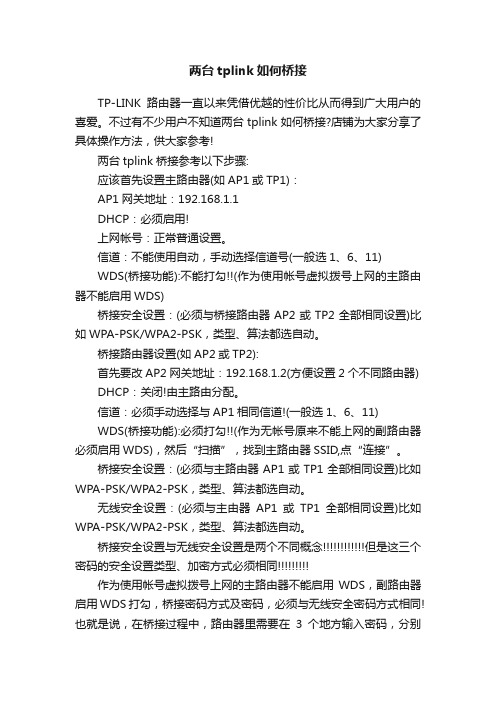
两台tplink如何桥接TP-LINK路由器一直以来凭借优越的性价比从而得到广大用户的喜爱。
不过有不少用户不知道两台tplink如何桥接?店铺为大家分享了具体操作方法,供大家参考!两台tplink桥接参考以下步骤:应该首先设置主路由器(如AP1或TP1):AP1网关地址:192.168.1.1DHCP:必须启用!上网帐号:正常普通设置。
信道:不能使用自动,手动选择信道号(一般选1、6、11)WDS(桥接功能):不能打勾!!(作为使用帐号虚拟拨号上网的主路由器不能启用WDS)桥接安全设置:(必须与桥接路由器AP2或TP2全部相同设置)比如WPA-PSK/WPA2-PSK,类型、算法都选自动。
桥接路由器设置(如AP2或TP2):首先要改AP2网关地址:192.168.1.2(方便设置2个不同路由器) DHCP:关闭!由主路由分配。
信道:必须手动选择与AP1相同信道!(一般选1、6、11)WDS(桥接功能):必须打勾!!(作为无帐号原来不能上网的副路由器必须启用WDS),然后“扫描”,找到主路由器SSID,点“连接”。
桥接安全设置:(必须与主路由器AP1或TP1全部相同设置)比如WPA-PSK/WPA2-PSK,类型、算法都选自动。
无线安全设置:(必须与主由器AP1或TP1全部相同设置)比如WPA-PSK/WPA2-PSK,类型、算法都选自动。
桥接安全设置与无线安全设置是两个不同概念但是这三个密码的安全设置类型、加密方式必须相同作为使用帐号虚拟拨号上网的主路由器不能启用WDS,副路由器启用WDS打勾,桥接密码方式及密码,必须与无线安全密码方式相同!也就是说,在桥接过程中,路由器里需要在3个地方输入密码,分别是:1,主路由器的无线安全设置,2,副路由器桥接安全设置,3副路由器无线安全设置。
3个安全认证方式与密码必须一致!这样密码不会搞混(我是这样设置的),或者副路由器桥接安全设置与主路由器的无线安全设置一致(必须滴!),副路由器无线安全密码可以不同(本人没有试过)。
TP-Link双无线路由器开启WDS桥接方法教程.doc
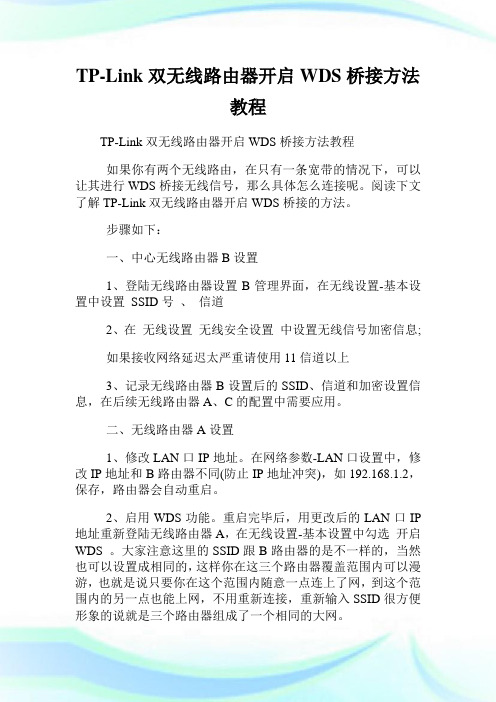
TP-Link双无线路由器开启WDS桥接方法教程TP-Link双无线路由器开启WDS桥接方法教程如果你有两个无线路由,在只有一条宽带的情况下,可以让其进行WDS桥接无线信号,那么具体怎么连接呢。
阅读下文了解TP-Link双无线路由器开启WDS桥接的方法。
步骤如下:一、中心无线路由器B设置1、登陆无线路由器设置B管理界面,在无线设置-基本设置中设置SSID号、信道2、在无线设置无线安全设置中设置无线信号加密信息;如果接收网络延迟太严重请使用11信道以上3、记录无线路由器B设置后的SSID、信道和加密设置信息,在后续无线路由器A、C的配置中需要应用。
二、无线路由器A设置1、修改LAN口IP地址。
在网络参数-LAN口设置中,修改IP地址和B路由器不同(防止IP地址冲突),如192.168.1.2,保存,路由器会自动重启。
2、启用WDS功能。
重启完毕后,用更改后的LAN口IP 地址重新登陆无线路由器A,在无线设置-基本设置中勾选开启WDS 。
大家注意这里的SSID跟B路由器的是不一样的,当然也可以设置成相同的,这样你在这三个路由器覆盖范围内可以漫游,也就是说只要你在这个范围内随意一点连上了网,到这个范围内的另一点也能上网,不用重新连接,重新输入SSID很方便形象的说就是三个路由器组成了一个相同的大网。
3、WDS设置。
点击扫描,搜索周围无线信号。
4、在扫描到的信号列表中选择B路由器SSID号,如下图中TP-LINK_841_B,点击连接。
5、将信道设置成与B路由器信道相同。
6、设置加密信息和B路由器相同,保存。
7、关闭DHCP服务器。
在DHCP服务器中,选择不启用,保存,重启路由器。
8、无线路由器A配置完成。
此时无线路由器A与无线路由器B已成功建立WDS。
补充:路由器提速技巧重启重启后的路由器由于释放了系统资源,效率最优化,运行速度更快。
我们重启路由器方式并不多,通过管理IP输入用户名和密码进入后台管理界面,然后点击重启路由,还有就是强拔电源,我们并不建议这种野蛮操作。
wds 无线桥接设置(TP-LINK无线路由器TL-WR340G TL-WR541G+等 )【附图】
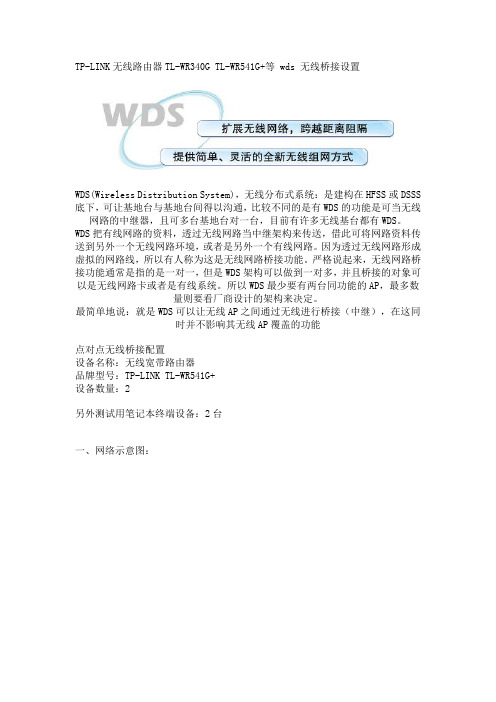
TP-LINK无线路由器TL-WR340G TL-WR541G+等 wds 无线桥接设置WDS(Wireless Distribution System),无线分布式系统:是建构在HFSS或DSSS 底下,可让基地台与基地台间得以沟通,比较不同的是有WDS的功能是可当无线网路的中继器,且可多台基地台对一台,目前有许多无线基台都有WDS。
WDS把有线网路的资料,透过无线网路当中继架构来传送,借此可将网路资料传送到另外一个无线网路环境,或者是另外一个有线网路。
因为透过无线网路形成虚拟的网路线,所以有人称为这是无线网路桥接功能。
严格说起来,无线网路桥接功能通常是指的是一对一,但是WDS架构可以做到一对多,并且桥接的对象可以是无线网路卡或者是有线系统。
所以WDS最少要有两台同功能的AP,最多数量则要看厂商设计的架构来决定。
最简单地说:就是WDS可以让无线AP之间通过无线进行桥接(中继),在这同时并不影响其无线AP覆盖的功能点对点无线桥接配置设备名称:无线宽带路由器品牌型号:TP-LINK TL-WR541G+设备数量:2另外测试用笔记本终端设备:2台一、网络示意图:二、网络应用图:三、无线路由器应用的几种模式1.AP模式这个模式说简单点就是将我们的有线网络转换成无线网络!然后连接各种无线终端,比如带连接无线网卡的笔记本或者台式机。
连接带WIFI的手机等等。
2.无线客户端模式这个模式说简单点就是将我们的无线网络转换成有线网络!然后用普通的网线连接到各种带RJ45网线端口的设备,比如连接到电脑当无线网卡用。
连接到DM500S 上面让我们的DM500S与路由器不需要连接网线就可以解密及共享!3.点对点桥接模式这个模式说简单点就是适用无线将2个有线局域网连接在一起!比如A点有1个3台电脑的有线局域网!B点有个5台电脑的局域网!2个网络之间需要共享数据又不好架设线路!当然还可以用来无线玩联机游戏注意:在AP设置在桥接模式下的时候,我们的无线网卡是搜索不到任何信号的!4.点对点桥接模式这个模式说简单点就是使用无线将多个有线局域网连接在一起!比如A点有1个3台电脑的有线局域网!B点有个5台电脑的局域网!C点有8台电脑!D....几个网络之间需要共享数据又不好架设线路!这样的状况下多点桥接久可以派上用场了!注意:在AP设置在桥接模式下的时候,我们的无线网卡是搜索不到任何信号的!5.无线中继模式说的简单点就是将微弱的无线信号接收进来放大后再发射出去!以此来延伸无线信号的覆盖,比如说我们在窗口用笔记本能搜索到信号并能连接上网!但到了室内后久没信号了!那我们就可以在窗口放1个无线中继来转发信号!这样我们在室内久可以轻松上网配置步骤:首先要查看2个无线路由器的无线MAC地址:一、主路由器,AP1配置图示:1,在地址栏中输入“192.168.1.1”,然后在弹出的窗口中,输入默认的用户名:admin 密码:admin2,在WAN口设置中,设置当前的Internet接入方式,在此例中是PPPoE拨号。
TP-link 无线路由器WDS设置方法图解_无线桥接设置

TP-link 无线路由器WDS设置方法图解_无线桥接设置无线网络在现代生活中扮演着至关重要的角色,而TP-link无线路由器WDS设置方法则可以帮助我们实现无线网络的扩展覆盖和信号传输的稳定性。
在本文中,我们将为您详细介绍TP-link无线路由器WDS设置方法,并附带图解,希望能够对您有所帮助。
1. 什么是WDS?WDS(Wireless Distribution System),即无线分布系统,是一种用于扩展覆盖范围的无线网络解决方案。
通过WDS设置,我们可以将多个无线路由器连接在一起,形成一个无线网络基础设施,实现无线信号的互相传输和覆盖。
2. 准备工作在进行TP-link无线路由器WDS设置之前,我们需要做一些准备工作。
首先,确保您的无线路由器支持WDS功能。
其次,准备好需要扩展覆盖范围的无线路由器和已经连接到网络且正常工作的电脑。
最后,确保您拥有无线网络的访问权限,以便进行相关设置。
3. 进入路由器设置界面首先,将电脑通过有线连接到需要进行WDS设置的无线路由器上。
然后,打开您的浏览器,输入无线路由器的默认IP地址(通常为192.168.1.1)并按下回车键。
您将看到一个登录界面,输入您的用户名和密码以进入路由器的设置界面。
4. WDS设置一旦您成功登录到路由器的设置界面,找到菜单栏上的“无线设置”选项。
在无线设置页面中,找到“WDS设置”选项,并点击进入。
在WDS设置页面中,您将看到“启用WDS”选项。
请确保选择该选项,并将无线路由器的SSID(无线网络名称)设置为与主路由器相同。
此外,您还需要输入与主路由器相同的无线频道和无线安全设置(如加密方式和密码)。
5. WDS桥接连接在进行WDS设置之前,我们需要找到主路由器的MAC地址,并将其输入到WDS设置页面中的相应位置。
主路由器的MAC地址通常可以在设置界面的“状态”或“网络信息”中找到。
找到主路由器的MAC地址后,将其输入到WDS设置页面的“主路由器MAC”栏中。
TP-link 无线路由器WDS设置方法图解_无线桥接设置

TP-link 无线路由器WDS设置方法图解_无线桥接设置上图所示为一小型企业无线网络,A、B、C三个部门如果只使用1个无线路由器,可能会出现一些计算机搜到信号很弱或者搜索不到信号,导致无法连接无线网络。
解决方法是:A、B、C三个部门各自连接一台无线路由器,三个无线路由器通过WDS连接就可以实现整个区域的完美覆盖、消除盲点。
配置思想:无线路由器B作为中心无线路由器,无线路由器A、C与无线路由器B建立WDS连接。
步骤如下:无线路由器的基本设置请参考:tp link无线路由器设置一、中心无线路由器B设置登陆无线路由器设置B管理界面,在无线设置-基本设置中设置“SSID号”、“信道”,如图:在“无线设置”——“无线安全设置”中设置无线信号加密信息记录无线路由器B设置后的SSID、信道和加密设置信息,在后续无线路由器A、C的配置中需要应用。
二、无线路由器A设置。
1.修改LAN口IP地址。
在网络参数-LAN口设置中,修改IP地址和B路由器不同(防止IP地址冲突),如192.168.1.2,保存,路由器会自动重启。
2.启用WDS功能。
重启完毕后,用更改后的LAN口IP地址重新登陆无线路由器A,在无线设置-基本设置中勾选“开启WDS”。
大家注意这里的SSID 跟B路由器的是不一样的,当然也可以设置成相同的,这样你在这三个路由器覆盖范围内可以漫游,也就是说只要你在这个范围内随意一点连上了网,到这个范围内的另一点也能上网,不用重新连接,重新输入SSID很方便形象的说就是三个路由器组成了一个相同的大网。
3.WDS设置。
点击“扫描”,搜索周围无线信号。
在扫描到的信号列表中选择B路由器SSID号,如下图中TP-LINK_841_B,点击“连接”。
将信道设置成与B路由器信道相同。
设置加密信息和B路由器相同,“保存”。
4.关闭DHCP服务器。
在DHCP服务器中,选择“不启用”,“保存”,重启路由器。
无线路由器A配置完成。
此时无线路由器A与无线路由器B已成功建立WDS。
tp-link无线路由器新款、老款之间无线桥接或wds设置参考
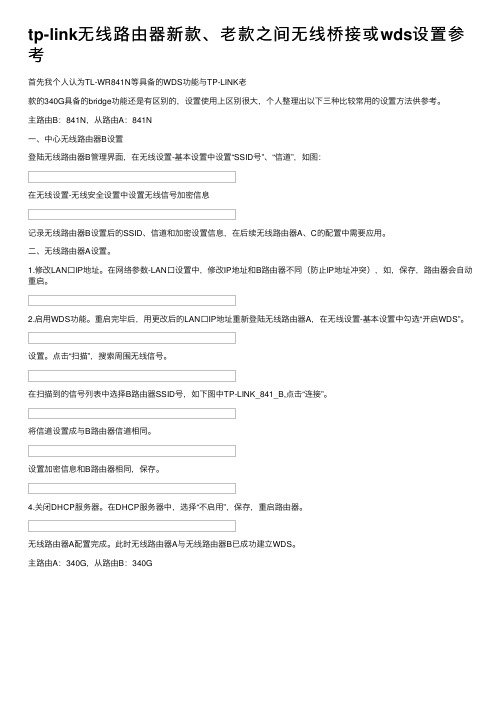
tp-link⽆线路由器新款、⽼款之间⽆线桥接或wds设置参考
⾸先我个⼈认为TL-WR841N等具备的WDS功能与TP-LINK⽼
款的340G具备的bridge功能还是有区别的,设置使⽤上区别很⼤,个⼈整理出以下三种⽐较常⽤的设置⽅法供参考。
主路由B:841N,从路由A:841N
⼀、中⼼⽆线路由器B设置
登陆⽆线路由器B管理界⾯,在⽆线设置-基本设置中设置“SSID号”、“信道”,如图:
在⽆线设置-⽆线安全设置中设置⽆线信号加密信息
记录⽆线路由器B设置后的SSID、信道和加密设置信息,在后续⽆线路由器A、C的配置中需要应⽤。
⼆、⽆线路由器A设置。
1.修改LAN⼝IP地址。
在⽹络参数-LAN⼝设置中,修改IP地址和B路由器不同(防⽌IP地址冲突),如,保存,路由器会⾃动重启。
2.启⽤WDS功能。
重启完毕后,⽤更改后的LAN⼝IP地址重新登陆⽆线路由器A,在⽆线设置-基本设置中勾选“开启WDS”。
设置。
点击“扫描”,搜索周围⽆线信号。
在扫描到的信号列表中选择B路由器SSID号,如下图中TP-LINK_841_B,点击“连接”。
将信道设置成与B路由器信道相同。
设置加密信息和B路由器相同,保存。
4.关闭DHCP服务器。
在DHCP服务器中,选择“不启⽤”,保存,重启路由器。
⽆线路由器A配置完成。
此时⽆线路由器A与⽆线路由器B已成功建⽴WDS。
主路由A:340G,从路由B:340G。
- 1、下载文档前请自行甄别文档内容的完整性,平台不提供额外的编辑、内容补充、找答案等附加服务。
- 2、"仅部分预览"的文档,不可在线预览部分如存在完整性等问题,可反馈申请退款(可完整预览的文档不适用该条件!)。
- 3、如文档侵犯您的权益,请联系客服反馈,我们会尽快为您处理(人工客服工作时间:9:00-18:30)。
首先我个人认为TL-WR841N等具备的WDS
别的,设置使用上区别很大,个人整理出以下三种比较常用的设置方法供参考。
一、中心无线路由器B设置
登陆无线路由器B管理界面,在无线设置-基本设置中设置“SSID号”、“信道”,如图:
在无线设置-无线安全设置中设置无线信号加密信息
记录无线路由器B设置后的SSID、信道和加密设置信息,在后续无线路由器A、C的配置中需要应用。
二、无线路由器A设置。
1.修改LAN口IP地址。
在网络参数-LAN口设置中,修改IP地址和B路由器不同(防止IP地址冲突),如19
2.168.1.2,保存,路由器会自动重启。
2.启用WDS功能。
重启完毕后,用更改后的LAN口IP地址重新登陆无线路由器A,在无线设置-基本设置中勾选“开启WDS”。
3.WDS设置。
点击“扫描”,搜索周围无线信号。
在扫描到的信号列表中选择B路由器SSID号,如下图中TP-LINK_841_B,点击“连接”。
将信道设置成与B路由器信道相同。
设置加密信息和B路由器相同,保存。
4.关闭DHCP服务器。
在DHCP服务器中,选择“不启用”,保存,重启路由器。
无线路由器A配置完成。
此时无线路由器A与无线路由器B已成功建立WDS。
配置无线路由器A。
◆启用“无线参数”的Bridge功能,写入无线路由器B、C、D的MAC地址(MAC地址可从设备背板标贴上查看),并根据个人需求修改SSID和频段;
◆在网络参数—WAN口设置处,设置无线路由器A上网。
3.配置无线路由器B、C、D。
◆禁用DHCP服务器;
◆修改LAN口IP地址为192.168.1.X(各设备IP不同);
◆启用“无线参数”的Bridge功能,写入无线路由器A的MAC地址,修改SSID、调整频段与无线路由器A一致;
4.完成设置。
如果您多台WR340G都只有bridge功能,那么WR841N做中心点,只能扫描到某一个WR340G 的MAC地址,而其他多个WR340G就需要和这个WR340G进行桥接。
比如:A是WR841N ,B ,C是WR340G ,您只能选择B,C之间进行bridge桥接,然后在A里面开启WDS功能后,您可以填写B或者C的MAC地址,这样的组网方式。
关于B ,C bridge 桥接的设置方法请您参考下面的文档:
/pages/article-detail.asp?result=school&d=8
而A 与B 或者C之间的桥接方法就是参考下面的文档:
/pages/article-detail.asp?result=school&d=106
注意:进行桥接时,WR841N的WDS下面的加密方式只能和B,C里面的无线参数--基本设置--安全设置里面的加密方式和密码是一样的,只能设置WEP加密(因为bridge 只支持WEP加密)。
